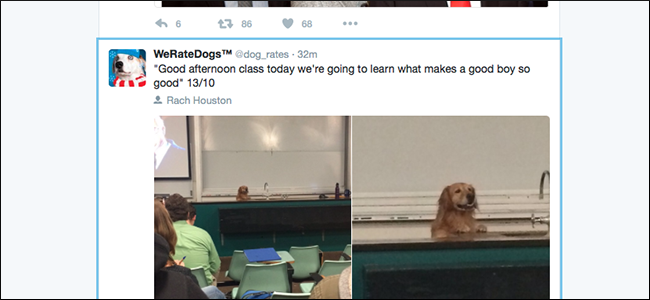
¿Navegas por Twitter con el mouse? ¡Para! Los atajos de teclado de Twitter hacen que todo lo relacionado con el uso de ese sitio web sea más rápido y son fáciles de aprender.
No mucha gente se da cuenta de esto, pero las aplicaciones web también pueden tener atajos de teclado , incluidos Facebook y Twitter. Aprender los atajos de teclado de Twitter no es difícil: en realidad, hay una manera rápida de aprenderlos. Simplemente presione «?» y verá esta ventana emergente:
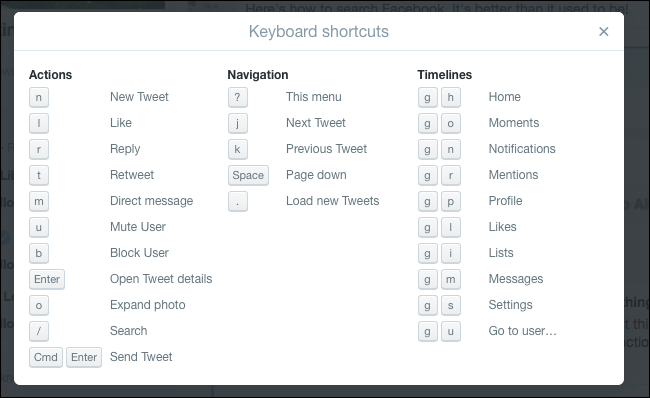
Si está acostumbrado a los atajos de teclado basados en la web, mucho de esto le parecerá intuitivo, pero si no, aquí hay un decodificador rápido para todas estas funciones que suenan crípticas. No se preocupe: ¡en realidad es bastante sencillo!
Navegar e interactuar con tweets
Lo primero es lo primero: debes aprender a saltar de un tweet a otro. Dirígete a Twitter, luego presiona la letra «j» en tu teclado. Luego verá un cuadro azul alrededor del tweet superior:
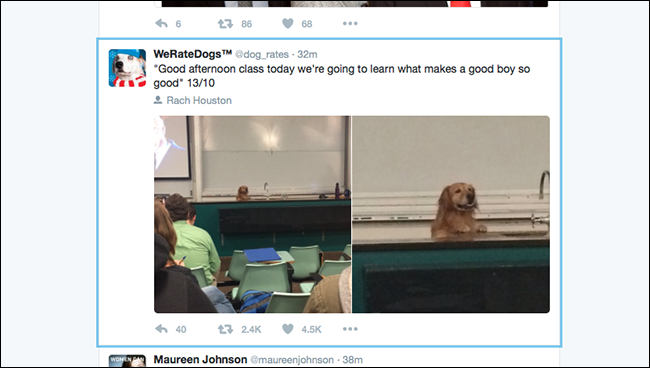
Ahora puede navegar por su línea de tiempo, usando «j» para bajar uno y «k» para subir uno. El cuadro azul se moverá y el navegador se desplazará hacia abajo para mantenerse al día.
Varios atajos de teclado te permiten interactuar con cualquier tweet que esté rodeado actualmente por el cuadro azul. Presiona «r» para responder al tweet resaltado actualmente, «l» para darle me gusta o «t» para retuitearlo. Incluso puede silenciar y bloquear usuarios rápidamente con «u» y «b», respectivamente.
¿Quieres ver más detalles sobre un tweet en particular? Presione enter»
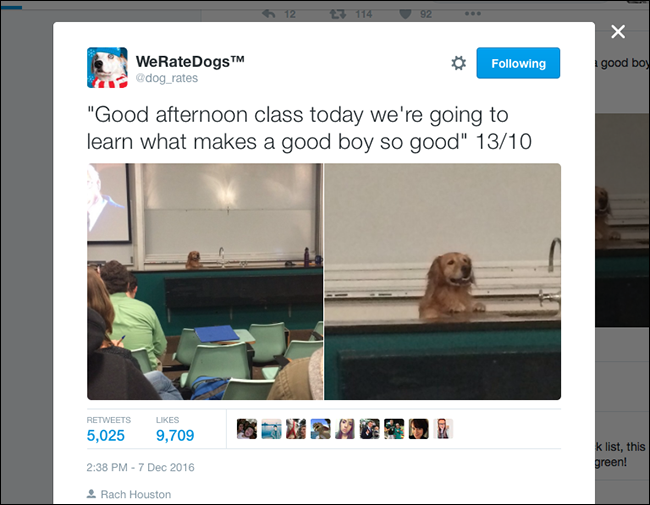
Ahora puede ver cuántos me gusta y retweets tiene la publicación, y buscar las respuestas usando «j» y «k». Presiona «Escape» en cualquier momento para regresar a tu línea de tiempo.
Si un tweet tiene imágenes adjuntas, puede presionar «o» para expandir esas imágenes.
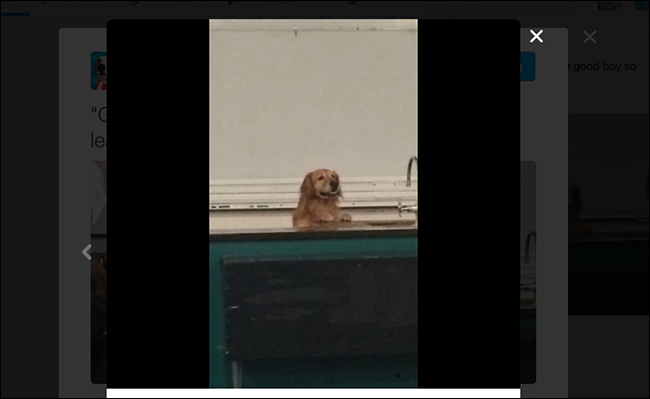
Aparecerá la primera imagen, y puede usar las teclas de flecha izquierda y derecha para saltar de una imagen a otra. Nuevamente, presione «Escape» para volver a su línea de tiempo.
Si, mientras navega, nota que hay nuevos tweets que le gustaría ver, simplemente presione la tecla “.” O punto. Se abrirán nuevos tweets en la parte superior de su línea de tiempo, y Twitter se desplazará hacia la parte superior y seleccionará el primer tweet para usted.
Redactar un tweet sin tocar el mouse
¿Algo en tu mente? Mejor twitteelo al mundo. Para hacerlo sin tocar su sucio mouse, simplemente presione la tecla «n». Aparecerá una ventana de redacción:
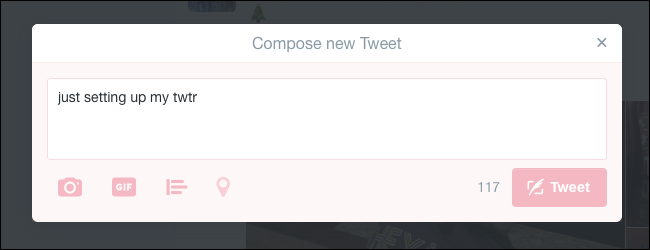
Escribe tu tweet como lo harías normalmente. Cuando hayas terminado, presiona Control + Enter para enviar el tweet (Command + Enter en macOS). ¡Eso es todo!
Saltar a diferentes páginas
Puede pensar que el mouse es necesario para pasar de su línea de tiempo a sus notificaciones o cualquier otra sección del sitio. ¡No es! Hay un montón de atajos específicos para saltar de una página a otra.
Estos atajos funcionan de manera un poco diferente: para usarlos, debe presionar “g” seguido rápidamente de otra letra. Si eres fanático de los atajos de teclado de Gmail , estos funcionan de la misma manera.
Si desea ver sus notificaciones, presione «g» seguido de «n». Si desea ver su propio perfil, presione «g» seguido de «p». Y si desea ver el perfil de otra persona, presione «g» seguido de «u». En este caso, aparecerá una ventana:
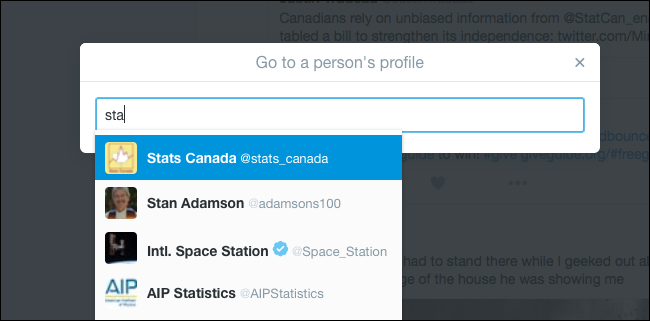
Comience a escribir el usuario cuyo perfil desea ver y presione «Enter» cuando vea el correcto. Serás llevado al perfil. Cuando haya terminado de navegar por los tweets de los usuarios, presione «g» seguido de «h» para regresar a su línea de tiempo.
(También puede presionar «g» seguido de «o» para llegar a Moments … pero ¿quién usa Moments?)
Y eso es la mayor parte de lo que necesita saber. Nuevamente, puede ver una lista completa de atajos de teclado en cualquier momento presionando «?» en tu teclado. Revise esto cada vez que olvide un atajo de teclado y eventualmente se preguntará por qué se molestó en usar Twitter con el mouse. ¡Disfrutar!


